Blogger PDF ビューア ウィジェット
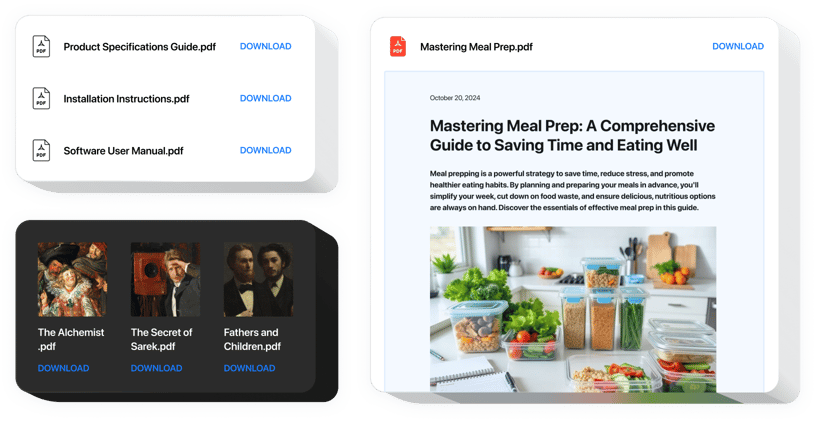
PDF 埋め込みウィジェットを作成する
説明
Elfsight PDF ウィジェットを使用して、PDF ドキュメントを最も便利かつ即座にページに埋め込むことができます。 Webサイト。利便性を高めるため、ドキュメントをアップロードするだけで、URL で、または最近アップロードされたもののリストから選択するだけで挿入できます。すべてのファイルに独自の名前を付けたり、カスタム アイコンやプレビュー画像をアップロードしたり、レイアウトのバリエーションを選択したりすることができます。訪問者はサイト上でドキュメントを表示し、新しいタブで開いてダウンロードできます。
PDF Embed はどこに統合できますか?
サイトの各ページで PDF ウィジェットを自由に使用できます。たとえば、製品ページに技術文書や説明書をアップロードしたり、ランディング ページに卒業証書や証明書を表示したりするのに役立ちます。
ウィジェットのメリットは何ですか?
ウィジェットを使用すると、サイトへのドキュメントのアップロードがわずか数秒で完了するため、時間を大幅に節約できます。 。また、オファーやサービスに関する多くの有用なデータを公開して、ユーザーの理解を深めるのにも役立ちます。
Blogger ウェブサイトに PDF ファイルを埋め込むにはどうすればよいですか?
ウィジェットを起動して実行するには、ほんの数分しかかかりません。インストールは非常に速く、無料で、コーディングも必要ありません。
当社のサービスを通じてウェブサイトにウィジェットを挿入できます。このページの以下の簡単な説明を使用してください。
機能
完全なアイデアを得るにはPDF ウィジェットの最も重要な機能のリストを参照してください。これらにより、ウィジェットはストアにとって非常に効率的になります。
- 無制限のドキュメントを貼り付けることができます。
- サイト上のファイルを表示するためのファイル ビューア レイアウト オプション。
- アイコンとプレビュー用の画像をアップロードするオプション。
- ダウンロード文書テキストの表示または非表示。
- カラー 6 インターフェイス要素。
方法を確認するPDF ファイルを Blogger ウェブサイトに埋め込むには
ウィジェットをアップロードするために必要なのは、以下の手順だけです。
- 作成独自のウィジェット
無料のデモを利用して、選択したレイアウトと機能を備えたプラグインを生成します。 - ウィジェットを公開するための個別のコードを受け取る
プラグインを設定した後、Elfsight アプリのポップアップ ウィンドウからインストール コードを受け取ります。コードをコピーします。 - PDF ビューアを Blogger ウェブサイトにアップロードします
プラグインを追加する場所を選択し、そこに保存したコードを貼り付けます。変更を公開します。 - インストールは正常に実行されました。
Web サイトにアクセスしてウィジェットを表示します。
まだ疑問があります?それとも問題がありますか?当社のカスタマーサービスにリクエストを書くだけで、どんな問題でも解決いたします。

